Raramente può capitare che il Finder del mac si blocchi o che faccia le bizze andando a scatti o mostrando troppo di frequente la colorata rotellina di caricamento. In questi casi, un neofita di Mac OS X potrebbe pensare che l’unica soluzione sia il riavvio forzato del macchina. Nella maggior parte dei casi, invece, questo non è necessario.
Anche se non con un’opzione immediatamente visibile, infatti, Mac OS X consente di chiudere e riaprire il Finder in ben tre modi diversi. Vediamoli insieme.
Riapri il Finder dal Dock
Il modo forse più immediato di riavviare il Finder consiste nel cliccare con il tasto destro sulla relativa icona del dock mantenendo premuto il tasto opzione (naturalmente se si possiede un mouse o un trackpad a un solo tasto è necessario fare clic premendo ctrl+opzione). A questo punto apparirà un menu contestuale con l’opzione Riapri mostrata in basso. Basta selezionarla e il Finder si riavvierà in pochi istanti.
Riapri il Finder da Uscita forzata…
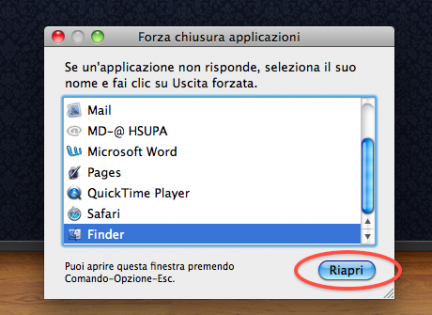
Un altro modo di riavviare il Finder è quello di usare Uscita forzata, il menu che consente di forzare la chiusura di un’eventuale applicazione bloccata. Per aprire la finestra di Uscita forzata è sufficiente premere command+opzione+esc o accedervi dal menu mela in alto a sinistra.
Una volta aperta la finestra è necessario selezionare il Finder e, infine, cliccare su Riapri.
Riapri il Finder dal Terminale
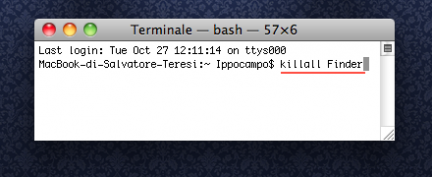
È possibile riavviare il Finder anche utilizzando il Terminale di Mac OS X. Per farlo è sufficiente scrivere la seguente linea di comando e premere invio.
killall Finder
[via Macolaki]
/https://www.webnews.it/app/uploads/sites/2/2009/10/p10044-620x350-1.jpg)
/https://www.webnews.it/app/uploads/sites/2/2024/04/iphone-15-pro7.jpg)
/https://www.webnews.it/app/uploads/sites/2/2024/04/iphone15-49.jpg)
/https://www.webnews.it/app/uploads/sites/2/2024/04/iphone-15-pro-max4.jpg)
/https://www.webnews.it/app/uploads/sites/2/2024/04/iphone-15-pro5.jpg)